Creare domande in primo piano per Domande e risposte sui dashboard di Power BI
SI APPLICA A: Power BI Desktop
Servizio Power BI
Se si hanno le autorizzazioni di modifica per un modello semantico, è possibile aggiungere nuove domande in primo piano a tale modello semantico. Domande e risposte di Power BI visualizzerà queste domande ai colleghi che utilizzano dashboard basati su tale modello semantico. Le domande in primo piano danno un'idea ai colleghi sul tipo di domande che possono porre sul modello semantico. Le domande in primo piano aggiunte dipendono dall’utente. È possibile aggiungere domande frequenti, domande che consentono di visualizzare risultati interessanti o domande che potrebbero essere difficili da formulare.
Nota
Le domande in primo piano di Domande e risposte sono disponibili per l'uso nell'app Microsoft Power BI su dispositivi iPad, iPhone e iPod Touch e nel servizio Power BI (app.powerbi.com). La creazione delle domande è disponibile solo nel servizio Power BI.
Prerequisiti
- È sufficiente avere una licenza gratuita di Fabric per aggiungere domande in primo piano a un set di dati nell'area di lavoro personale nel servizio Power BI.
- È necessaria una licenza Power BI Pro per aggiungere domande in primo piano in altre aree di lavoro nel servizio Power BI. Leggere ulteriori informazioni sulle licenze di Power BI Pro.
- È anche necessario almeno un ruolo Collaboratore nell'area di lavoro. Altre informazioni sui ruoli nelle aree di lavoro.
- Per seguire questa procedura, ottenere l'esempio di analisi della spesa al dettaglio (Retail Analysis) nel servizio Power BI.
Creare una domanda in primo piano
Questo articolo usa il campione Retail Analysis. Seguire queste istruzioni dettagliate per esplorare un modello semantico.
Nel dashboard, selezionare Invia una domanda sui dati nella casella Domande e risposte. Si noti che Domande e risposte contribuisce attraverso la visualizzazione di alcune domande suggerite.
Per creare una domanda in primo piano, in Power BI selezionare Altre opzioni (...), selezionare Impostazioni>Impostazioni.
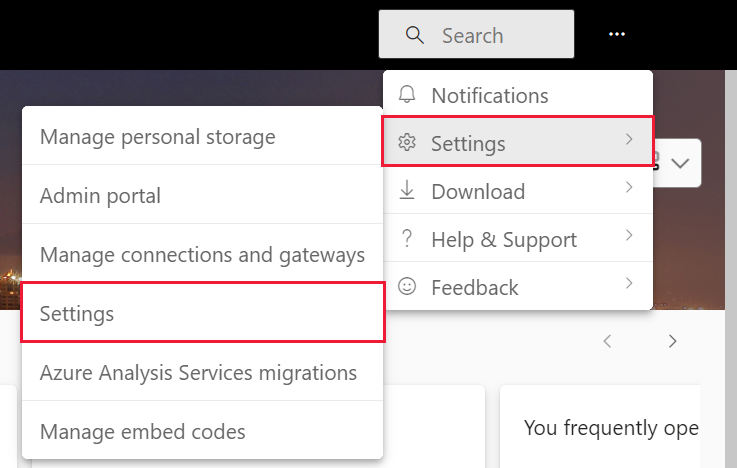
Selezionare Modello semnatico>Esempio di analisi delle vendite al dettaglio>Domande in primo piano di Domande e risposte.
Selezionare Aggiungi una domanda.
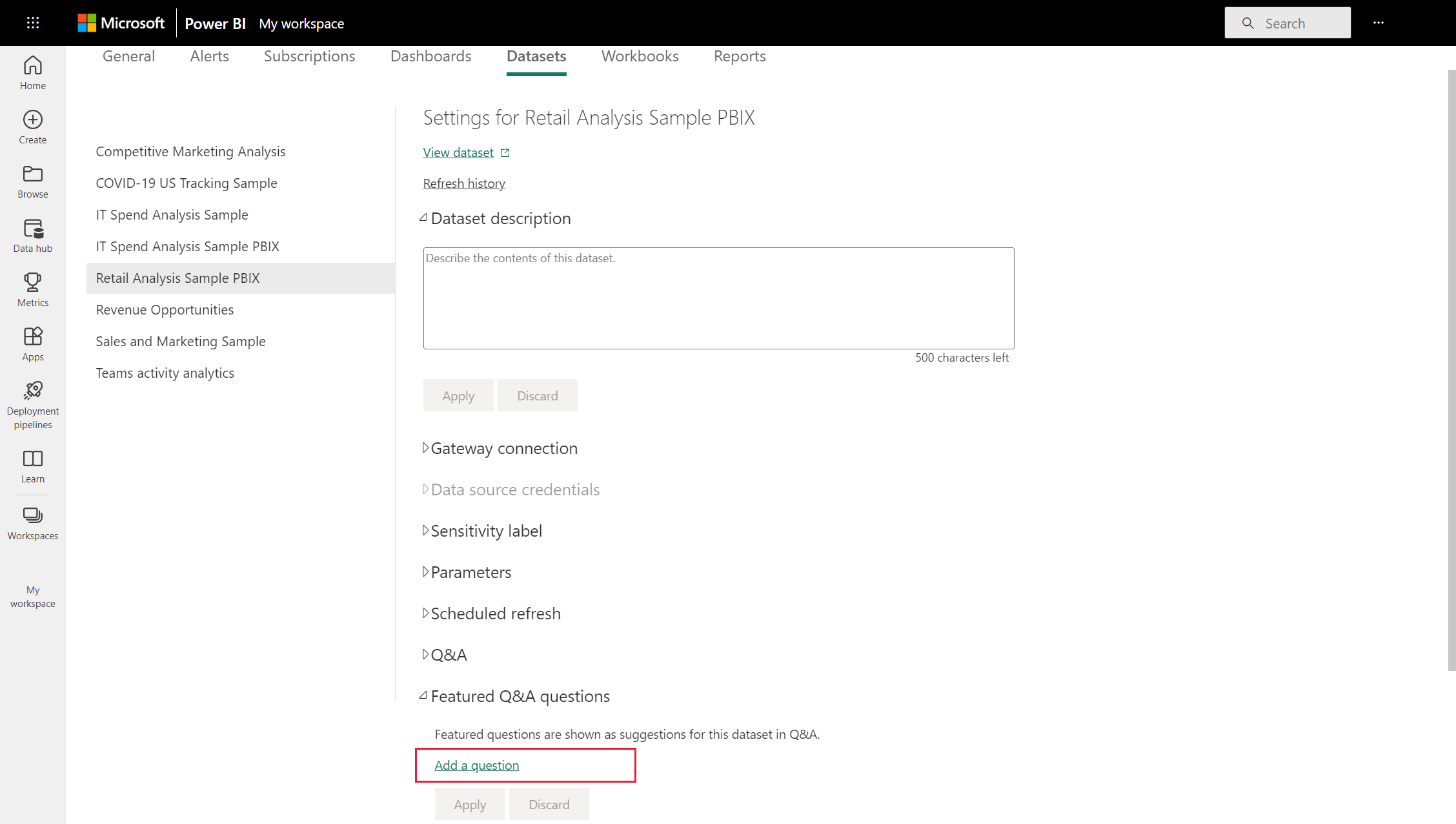
Digitare la domanda nella casella di testo. Ad esempio, digitare "show last year sales by territory as filled map" (mostra le vendite dell'ultimo anno per territorio come mappa colorata) e selezionare Applica. Facoltativamente, aggiungere un'altra domanda selezionando di nuovo Aggiungi una domanda.
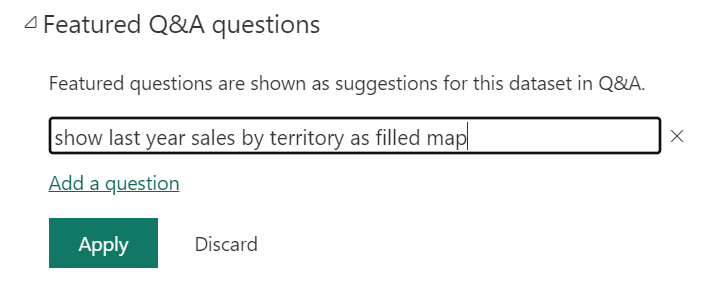
Andare al dashboard di Power BI per l'Esempio di analisi delle vendite al dettaglio e posizionare il cursore nella casella Domande e risposte.

La schermata Domande e risposte mostra la nuova domanda in primo piano, mostra le vendite dell'ultimo anno per territorio come mappa colorata. Selezionare una domanda in primo piano.
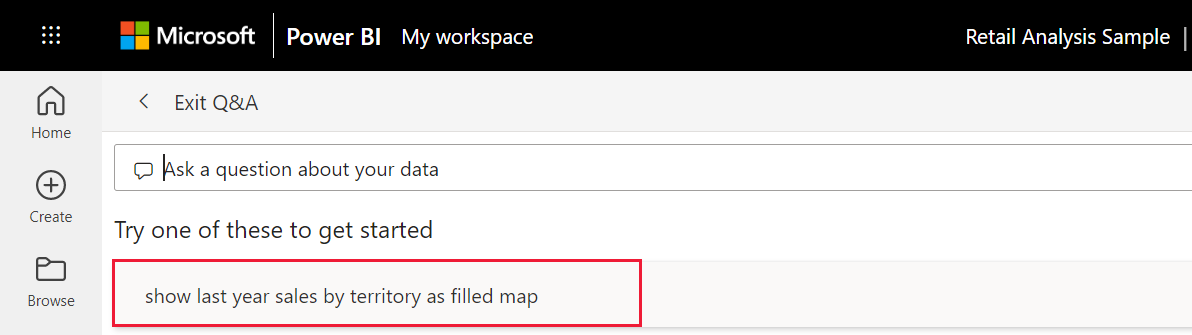
Power BI crea la risposta e la visualizza come una visualizzazione mappa colorata.
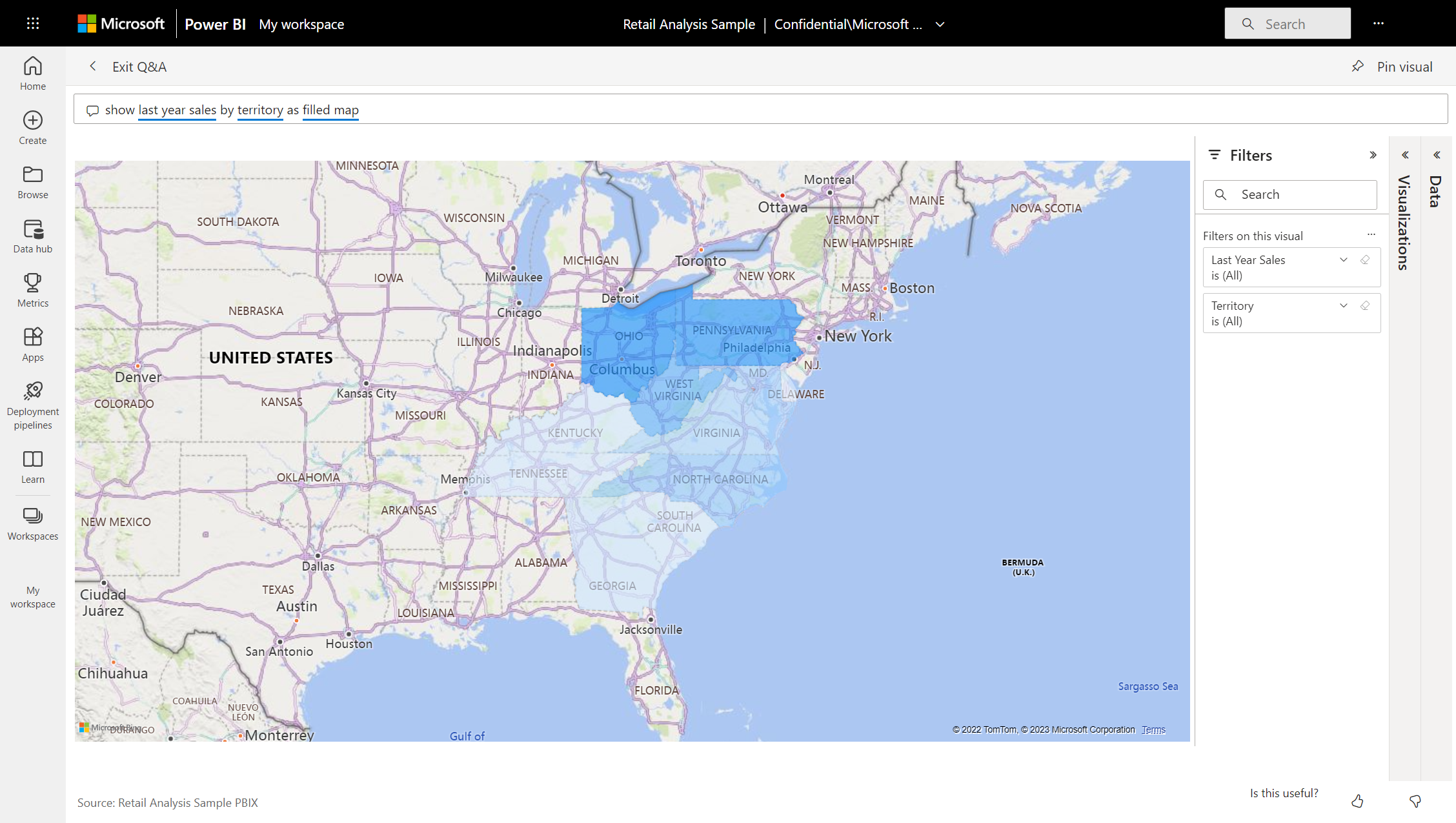
Contenuto correlato
- Domande e risposte per gli utenti aziendali di Power BI
- Usare Domande e risposte di Power BI per esplorare dati e creare oggetti visivi
- Concetti di base del servizio Power BI
Altre domande? Inviare una domanda alla community di Power BI